随着时间的推移,电脑系统可能会出现各种问题,导致电脑运行缓慢、不稳定。此时,重装操作系统就成为了恢复电脑活力的最佳解决方案之一。本文将为大家提供一份简单易懂的Win8系统重装教程,帮助大家轻松解决系统问题,让电脑焕发新生。
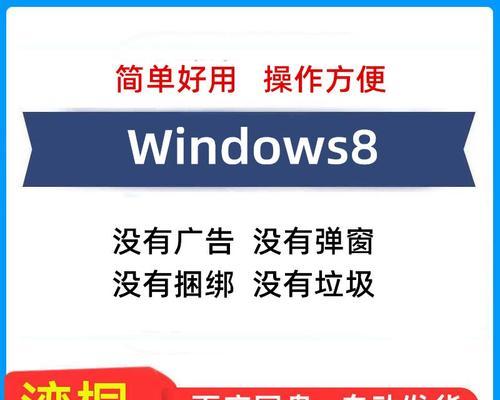
一、备份重要文件和数据
在重装系统之前,首先需要备份重要的文件和数据。将它们存储到外部硬盘、云存储或者其他可靠的设备上,以防止数据丢失。
二、准备安装介质
下载或购买Win8系统的安装介质,并将其制作成可引导的U盘或者光盘。确保安装介质的完整性和可靠性。
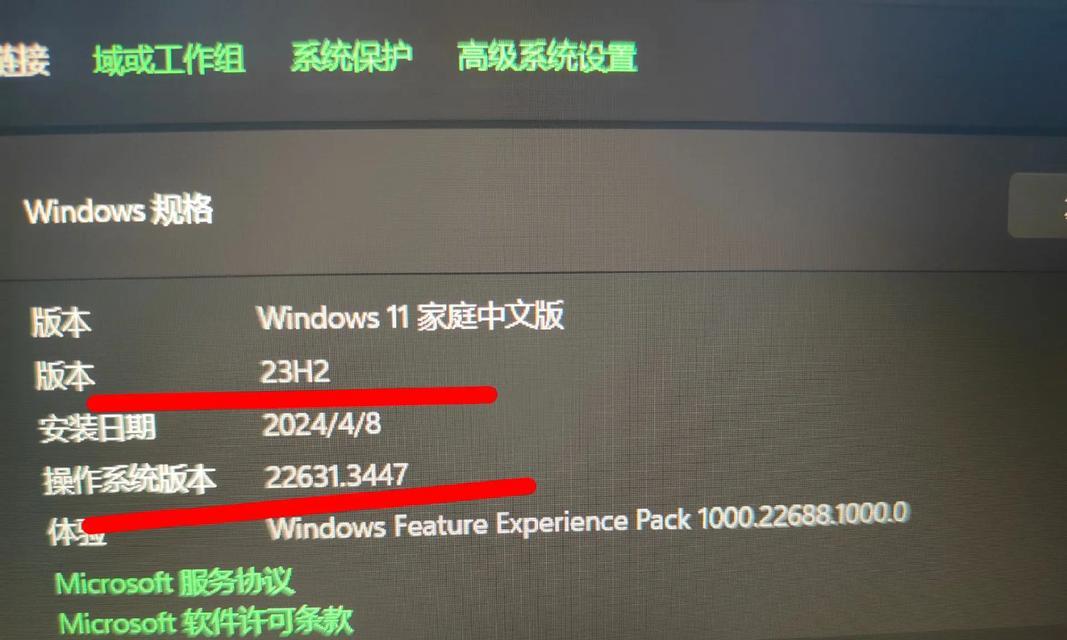
三、进入BIOS设置
重启电脑,在开机界面按下相应的键进入BIOS设置。根据不同品牌的电脑,进入BIOS的方式可能有所不同,一般为按下F2、F10、Delete等键。
四、设置启动优先级
在BIOS设置界面中,找到“Boot”或者“启动”选项。将启动优先级调整为U盘或光盘,确保系统从安装介质中启动。
五、保存设置并重启电脑
在BIOS设置界面中保存更改,然后重启电脑。电脑将会从安装介质中启动。
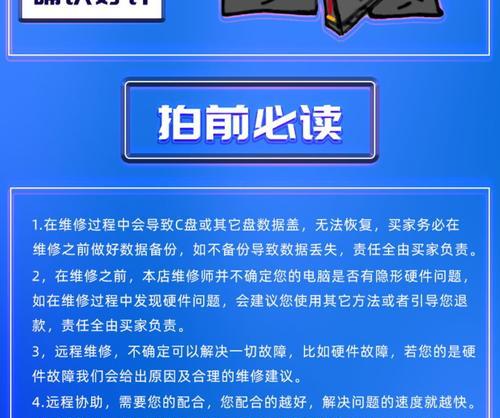
六、选择语言和时区
根据个人喜好选择安装语言和所在时区,然后点击下一步继续安装。
七、接受许可协议
阅读并接受微软的许可协议,然后点击下一步。
八、选择安装类型
选择“自定义安装”,以便对分区和磁盘进行更详细的设置。
九、删除旧系统分区
在安装类型界面中,找到旧系统所在的分区,并删除它们。注意备份分区中的重要文件,以防丢失。
十、创建新系统分区
根据个人需求,创建新的系统分区。一般建议将系统分区大小设置为60GB以上。
十一、格式化并安装系统
选择新创建的系统分区,点击格式化并安装系统。系统安装过程可能需要一段时间,请耐心等待。
十二、设置个人信息
在系统安装完成后,根据提示设置个人账户和密码,以及其他相关信息。
十三、更新驱动程序和系统补丁
安装完成后,及时更新系统的驱动程序和最新的系统补丁,以确保系统的稳定性和安全性。
十四、恢复文件和数据
将之前备份的重要文件和数据恢复到新系统中,确保数据的完整性和可用性。
十五、重装完成,享受新系统
至此,Win8系统的重装过程已经完成。重新启动电脑,开始享受焕然一新的操作系统吧!
通过本文提供的简单易懂的Win8系统重装教程,大家可以轻松解决系统问题,恢复电脑活力。重装前的备份工作、制作安装介质、BIOS设置、分区与格式化等步骤都是不可忽视的关键环节。希望本文能够帮助到大家,使重装系统变得简单快捷。
























